
文章插图
【注册表编辑器被管理员禁用怎么办 win7注册表已被管理员禁用怎么处理】
1、同时按住win+R打开运行窗口 , 输入命令“gpedit.msc”并按下回车
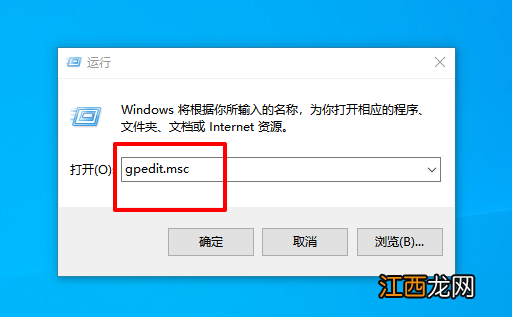
文章插图
2、在本地组策略编辑器中 , 在左侧窗格中依次展开“用户配置-管理模版-系统”
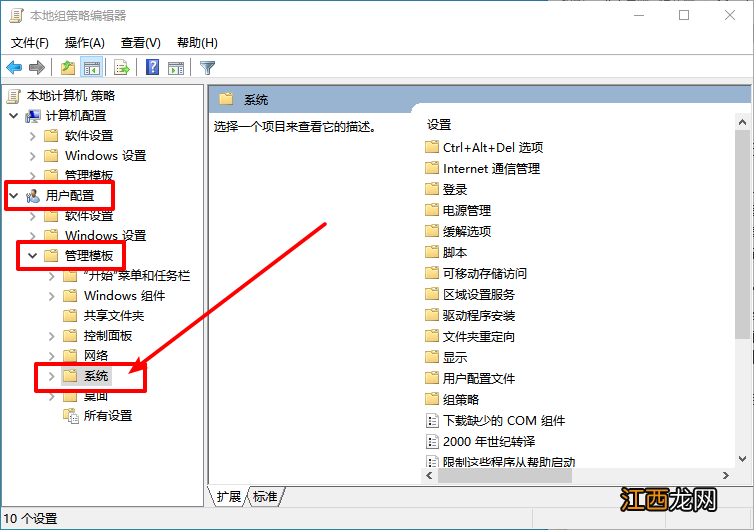
文章插图
3、接着 , 在右侧窗口找到“阻止访问注册表编辑工具” , 鼠标左键双击打开
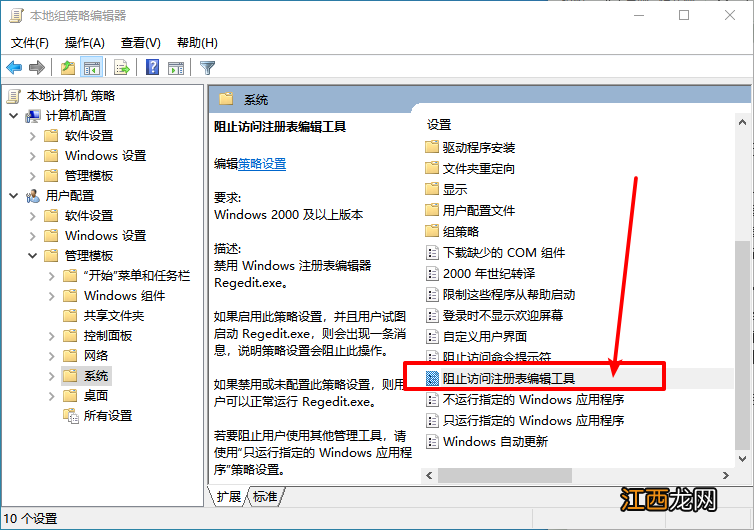
文章插图
4、最后 , 将“阻止访问注册表编辑工具”设置为“已禁用” , 再点击“确定”即可
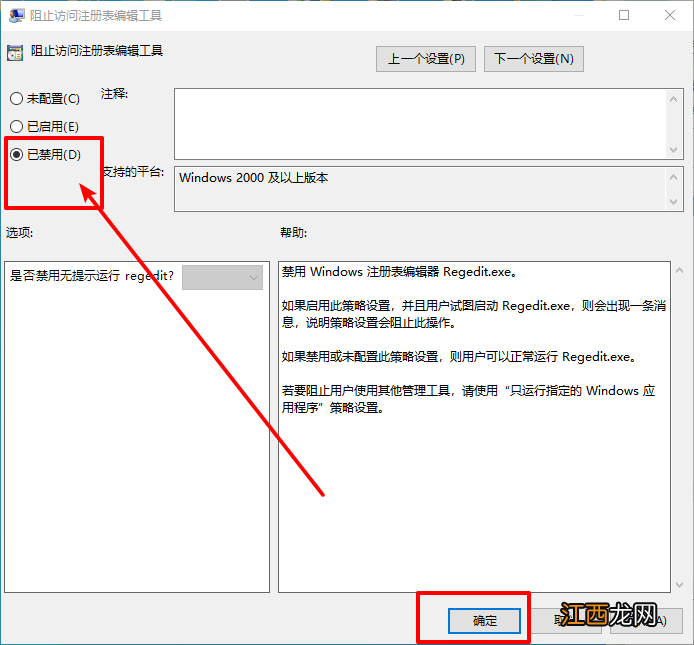
文章插图
以上就是电脑的注册表被管理员禁用了的解决方法 , 希望可以帮助到各位用户!
相关经验推荐
- 冬季养生知识 做不到这几点当心身体被毁
- 被爱情所伤的游戏网名—一颗炙热的心
- 苹果|删了APP还被自动订阅扣钱,这真不是苹果的锅
- 什么麻椒最好吃?麻椒哪一种好,这几点容易被忽视
- 悲伤的qq签名 伤感 qq签名心情 表白被拒绝伤感qq签名伤感qq签名伤感qq签名伤感qq签名
- 有点伤感有点失落的一句话短句子:你就不会害怕我被别人温暖吗?
- 关于崇高的名言
- 普罗米修斯
- 芯片|微信又一隐藏功能被发现,可以查看微信头像更新次数
- 刺激战场趣味吃鸡名字快被玩坏了











